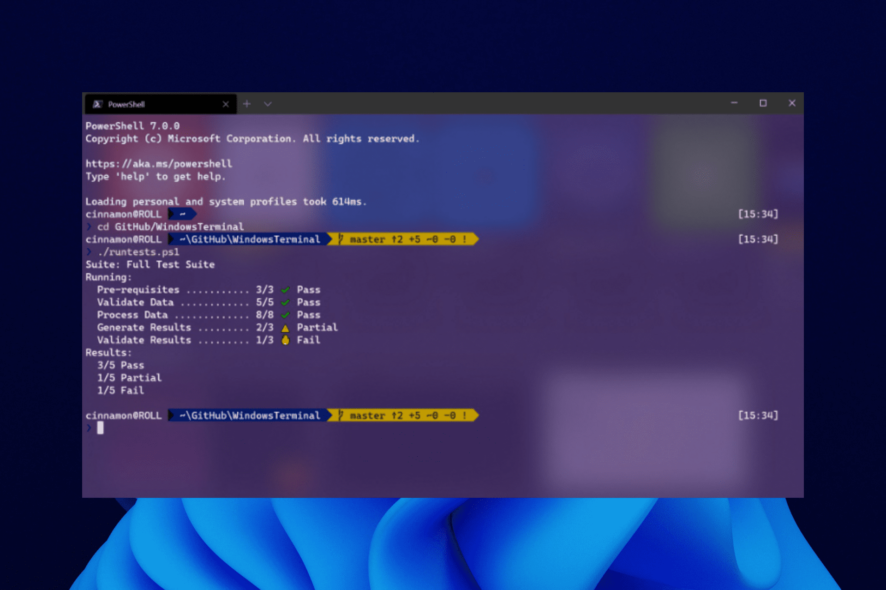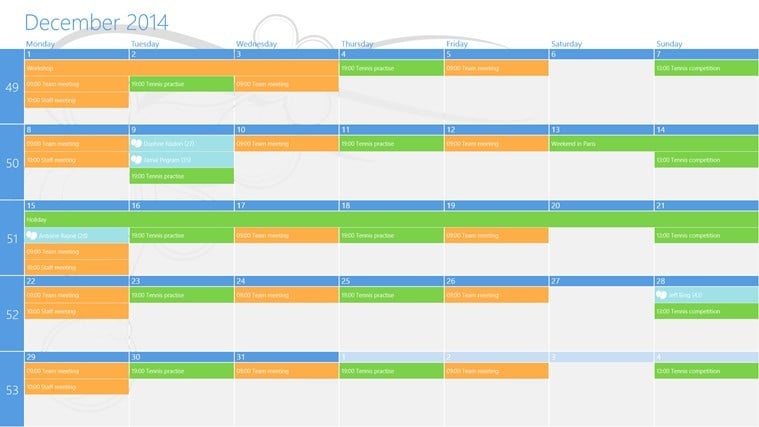PC 초기화 후 느려진다면? 다시 빠르게 만드는 5가지 방법
 이 기사를 찾은 이유는 Windows 11이 시스템 복원 후 느려졌기 때문입니다. 필요한 모든 정보를 안내해 드리겠습니다.
이 기사를 찾은 이유는 Windows 11이 시스템 복원 후 느려졌기 때문입니다. 필요한 모든 정보를 안내해 드리겠습니다.
Windows 11 운영 체제의 시스템 복원을 수행한 후 시스템이 느려졌나요?
Windows 11이 이렇게 반응하는 데는 여러 가지 이유가 있지만, 시스템 복원 후 제대로 응답하지 않는 경우를 위한 주요 해결 방법을 살펴보겠습니다.
일반적으로 시스템 복원을 실행하는 이유는 문제를 해결하고 운영 체제를 정상적으로 작동하던 이전 시점으로 되돌리기 위함입니다.
불행히도 레지스트리 오류가 발생했거나 복원 지점이 올바르게 생성되지 않았을 경우 이러한 문제가 발생할 수 있습니다.
시스템 복원이 컴퓨터를 느리게 하나요?
시스템 복원을 사용하면 Windows 컴퓨터에서 과거로 쉽게 돌아갈 수 있습니다. 그러나 때때로 여러 시스템 복원 지점을 생성하는 것은 훌륭한 방법이며, 이는 자주 큰 도움이 될 수 있습니다.
시스템 복원은 설치 오류나 이전 상태에서의 데이터 손상 때문에 Windows 시스템에 영향을 줄 수 있습니다.
시스템이 제대로 작동할 때 생성된 복원 지점으로 시스템을 복원해야 합니다. 이것이 이루어지면 복원이 긍정적인 영향을 미칠 것으로 예상할 수 있지만, 시스템이 고장 난 상태로 복원하면 결과가 그렇게 좋지 않을 수 있습니다.
시스템 복원 후 Windows가 느리면 어떻게 고칠 수 있나요?
1. 시스템 복원 롤백
- Windows + S 키를 눌러 검색 메뉴를 열고, 상단의 텍스트 필드에 복원 지점 만들기를 입력한 후 관련 검색 결과를 클릭합니다.
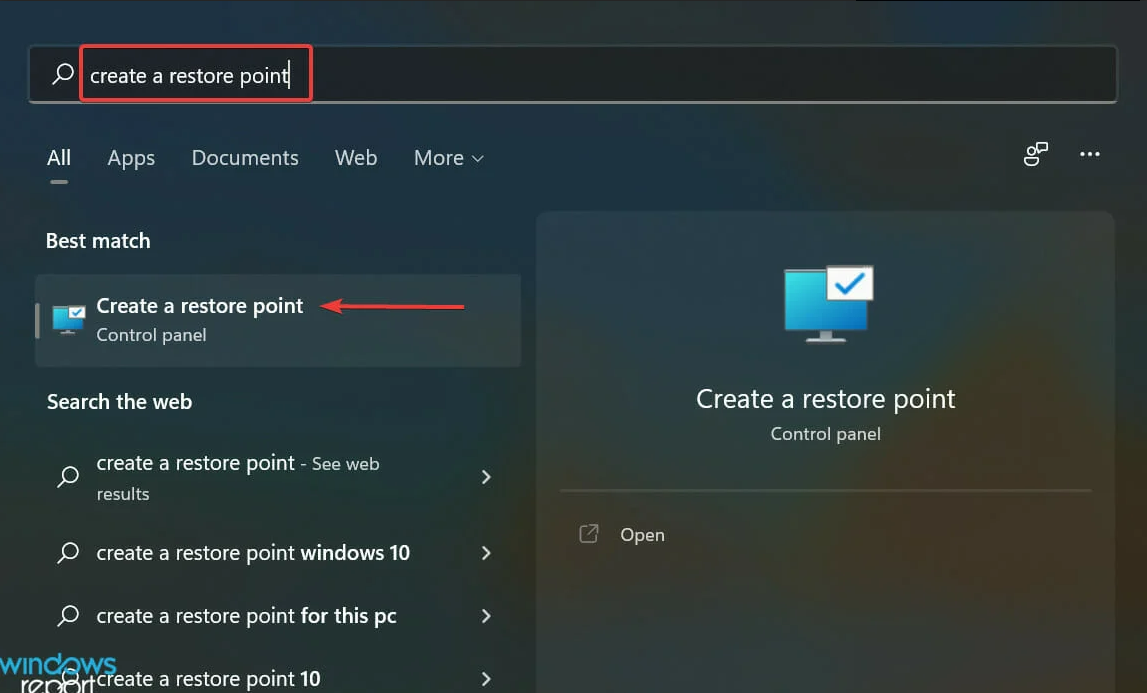
- 그런 다음 시스템 복원 버튼을 클릭합니다.
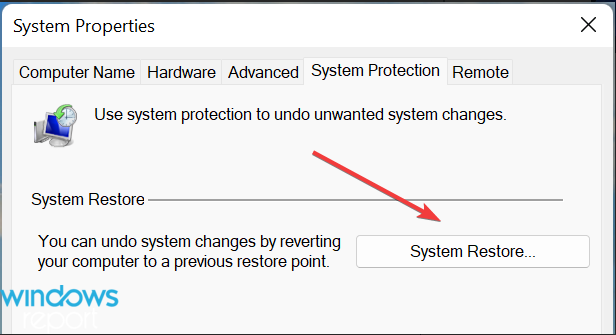
- 시스템 복원 취소 옵션을 선택하고 하단의 다음을 클릭합니다.
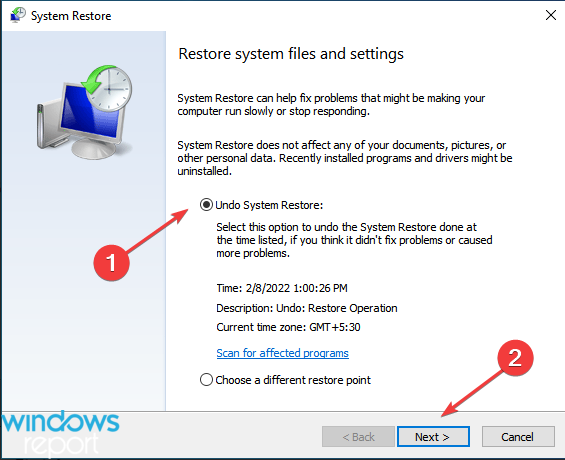
- 복원 세부 정보를 확인하고 끝내기를 클릭합니다.
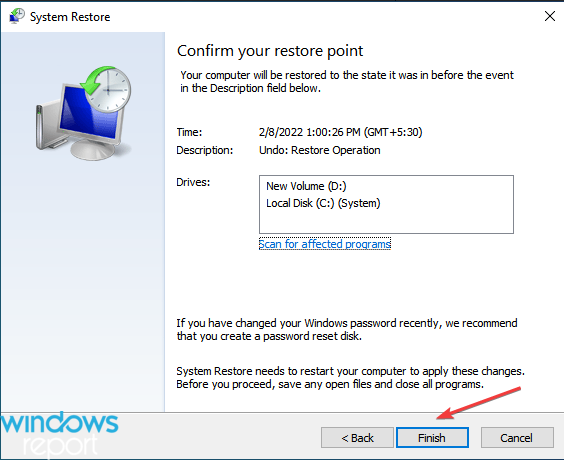
- 확인 메시지가 나타나면 예를 클릭합니다.
2. HDD 디스크 공간 확보
- 시작 메뉴를 클릭하고 설정 앱을 선택합니다.
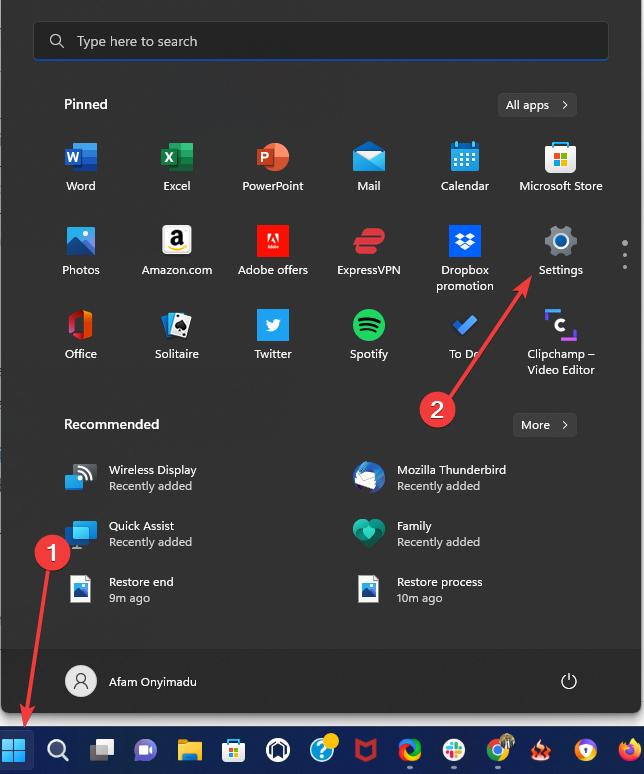
- 저장소를 클릭합니다.
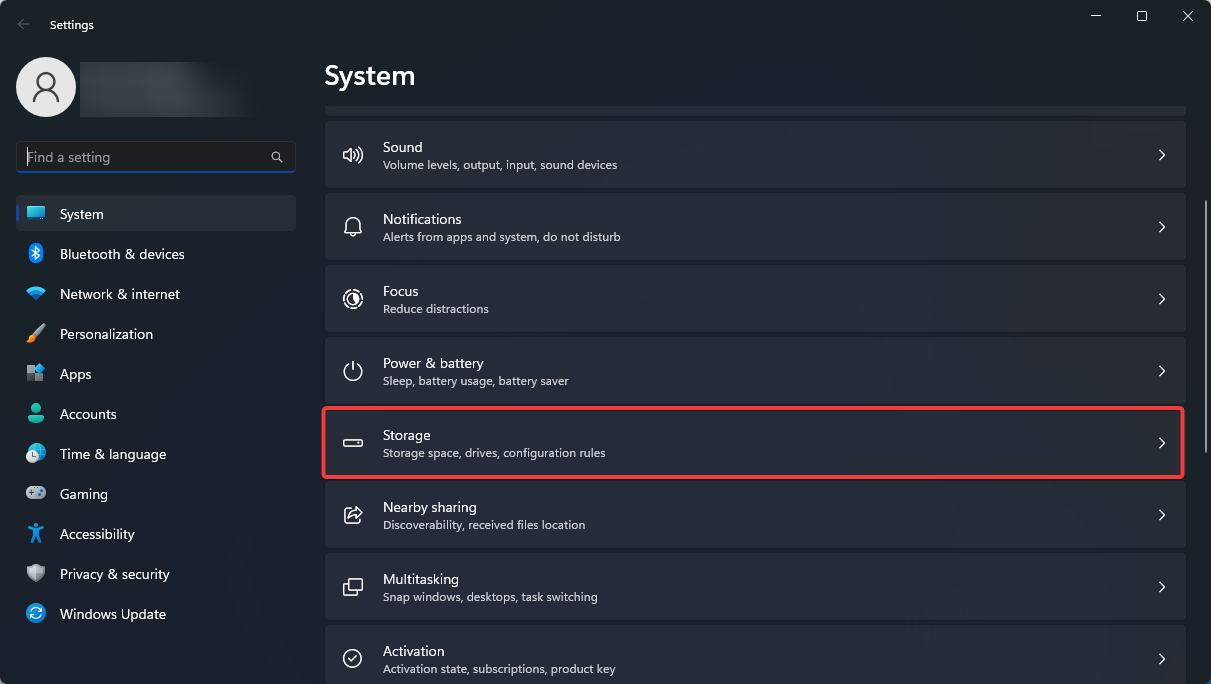
- 저장소 센스 스위치를 활성화합니다.
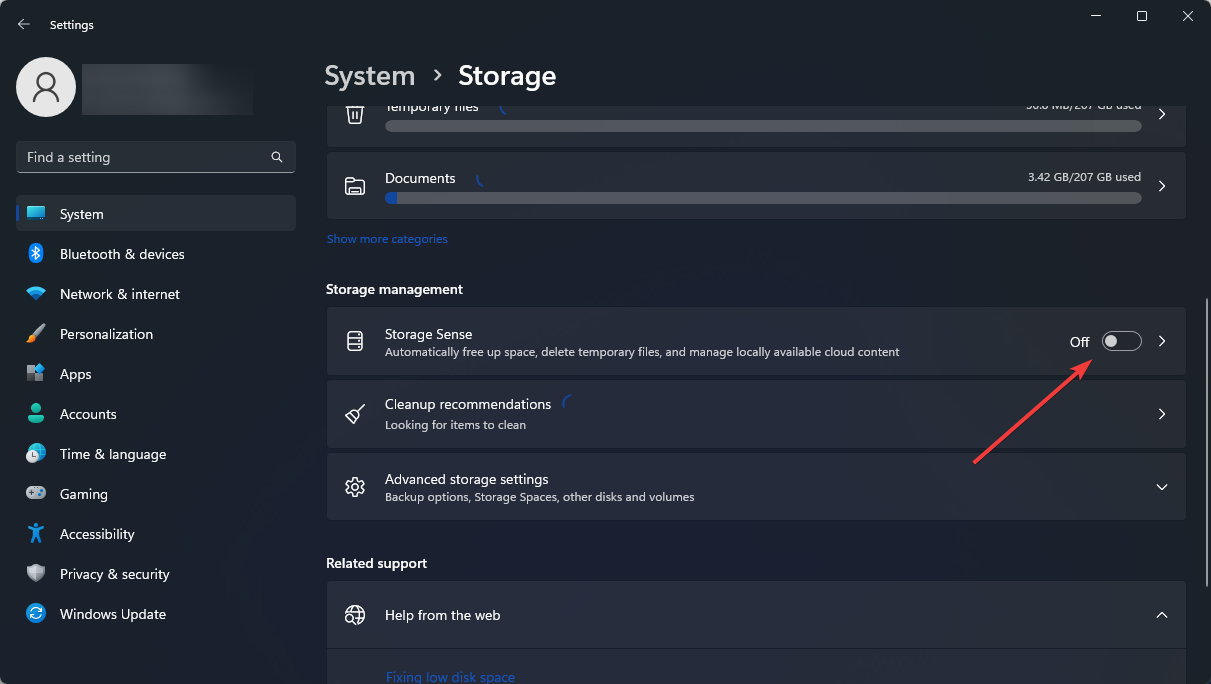
이 작업은 PC가 자동으로 공간을 확보하고 임시 데이터를 삭제하며 시스템 복원 후 느린 Windows 11을 해결하는 데 도움이 될 것입니다.
3. 드라이버 확인
시스템 복원 후 모든 하드웨어 드라이버가 업데이트되었는지 확인하세요.
참고: 드라이버는 Windows 운영 체제와 호환되어야 합니다.
전용 드라이버 업데이트 소프트웨어를 사용하면 모든 드라이버가 최신인지 확인할 수 있습니다.
이 도구를 사용하면 시스템을 스캔하고 손상되었거나 오래된 드라이버를 식별할 수 있습니다. 그런 다음 앱에 요청하여 컴퓨터에 대한 새로운 드라이버를 다운로드하도록 할 수 있습니다. 물론 이러한 도구는 업데이트할 드라이버를 수동으로 선택하는 것도 허용합니다.
4. 제어판에서 시스템 복원
- 시작 메뉴를 클릭하고 제어판을 입력한 후 제어판 앱을 엽니다.
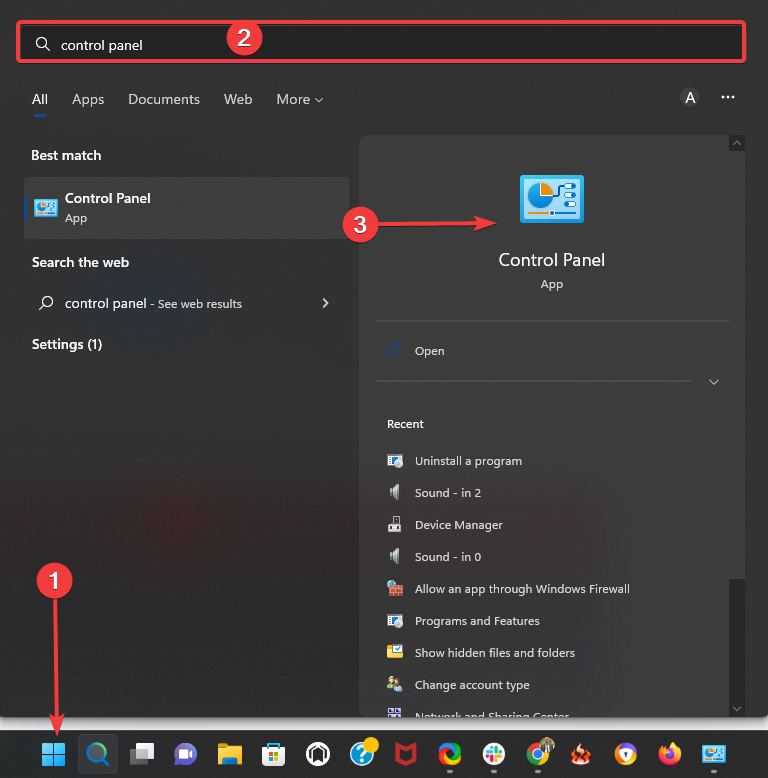
- 이제 제어판 창의 검색 상자에 복구를 입력하고 복구 기능을 클릭합니다.
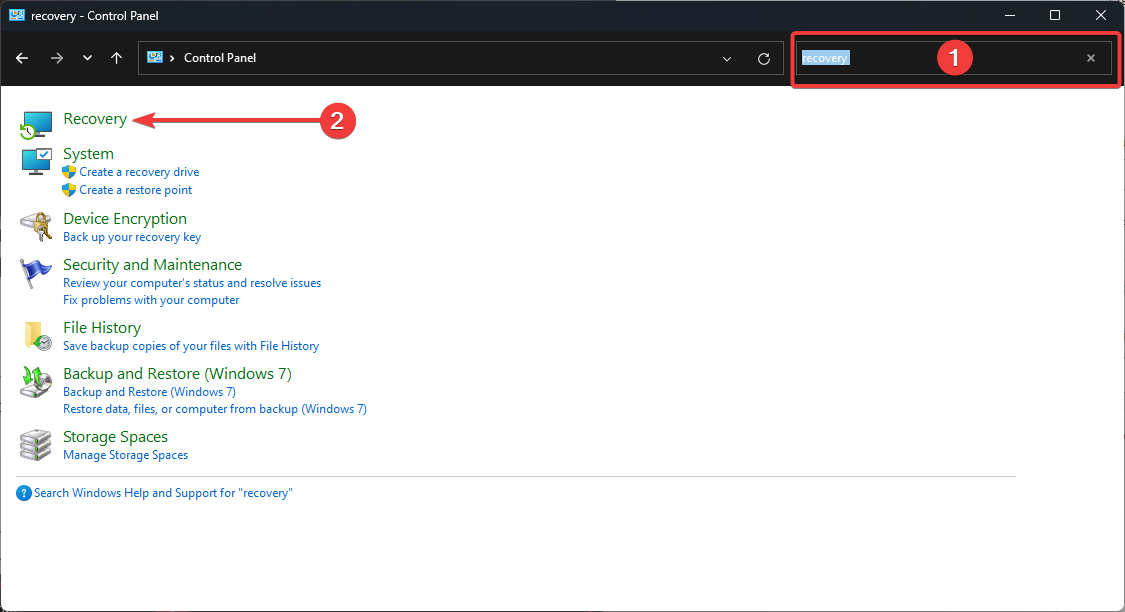
- 시스템 복원 열기 기능을 선택합니다.
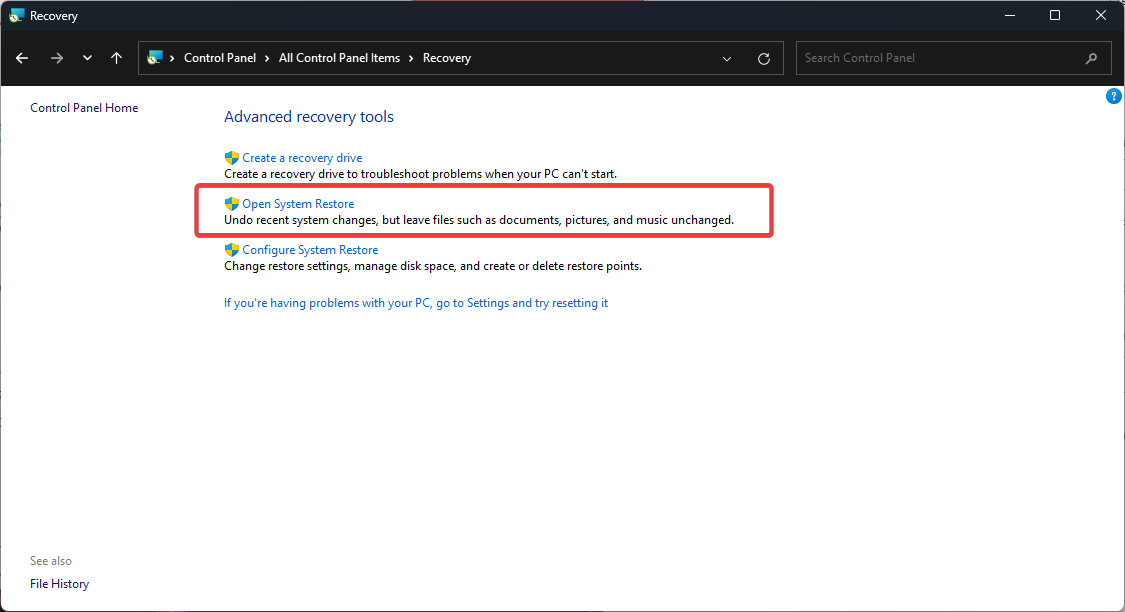
- 이제 화면의 지침을 따라 장치를 이전 시점으로 되돌리세요. 이 주제에 대해 더 알아보기
- D3dx11_42.dll을 찾을 수 없음: 수정 방법
- Windows 11 비활성 상태에서 종료: 4가지 방법으로 방지하기
- Windows가 재시작 대신 종료됨: 수정 방법 4가지
5. SFC 스캔 실행
- 시작 메뉴를 엽니다.
- 명령 프롬프트를 검색한 후 관리자 권한으로 엽니다.
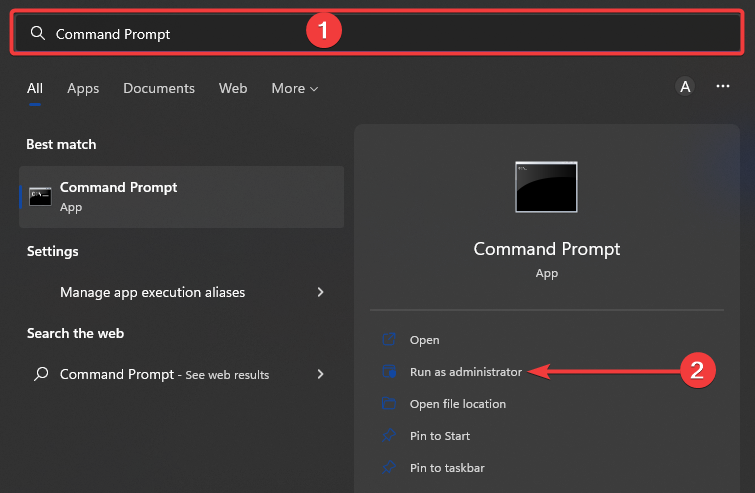
- 아래 명령어를 실행하고 Enter 키를 눌러 실행합니다:
sfc /scannow
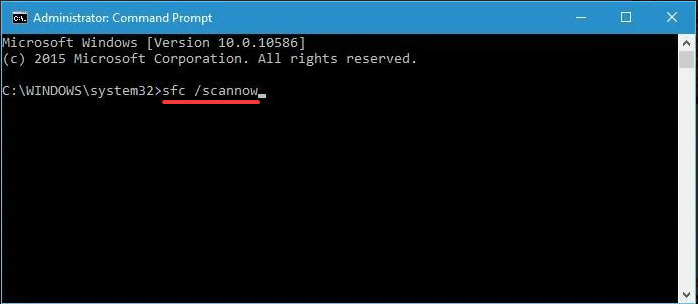
- 지침에 따라 프로세스가 완료될 때까지 기다립니다.
- Windows 장치를 재부팅합니다.
- 장치가 시작된 후 운영 체제가 여전히 느린지 확인합니다.
시스템 복원은 Windows 11에서 얼마나 걸려야 하나요?
대부분의 경우, 복원 프로세스를 완료하는 데는 15분에서 60분이 소요됩니다. 그러니 여유를 가지세요.
1시간 이상 소요되면 걱정해야 하며, 이 경우 프로세스를 중단해야 합니다.
시스템 복원이 멈췄는지 어떻게 알 수 있나요?
5~10초 간격으로 한번 깜박이면 멈춘 것일 가능성이 높습니다. 이 경우 장비를 완전히 꺼줄 것을 강력히 권장합니다.
그 후 복구 프로세스를 다시 시작하세요. 이를 위해 컴퓨터를 시작하고 파란색 Windows 화면이 회전하는 동그라미와 함께 나타날 때까지 기다립니다; 그 시점에서 전원 버튼을 누르고 길게 눌러 컴퓨터를 끕니다.
시스템 복원을 끄는 것이 좋나요?
시스템 복원은 자주 사용되지 않지만 필요할 때는 매우 중요할 수 있으므로 활성화하는 것이 좋습니다.
비활성화할 수 있지만, 이는 컴퓨터를 정상적으로 작동하던 이전 시점으로 복원할 수 있는 능력을 잃는 것을 의미합니다.
먼저, 시스템을 복원하기 전에 주의해야 한다는 것을 언급해야 합니다. Windows 10은 일부 PC에서 복원 지점을 삭제합니다. 이 경우 PC를 포맷해야 할 수도 있지만, 어떤 노트북은 포맷 후 느려질 수 있습니다.
위의 단계를 신중하게 따랐다면 시스템 복원 절차 후 느려진 Windows 운영 체제를 성공적으로 수정했을 것입니다.
시스템 복원 후 노트북이 더 이상 느리지 않기를 바랍니다.
또한, 과정 중에 문제가 발생하면 아래 댓글 섹션에서 문의해 주시면 더 도와드리겠습니다.